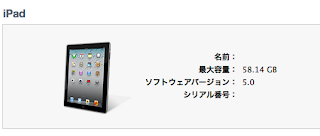2日ほど放っておいたiPad2でSafariを使おうとした.しかし,起動した瞬間にダウンする.うん??
何度試してみてもSafariが落ちる.
環境設定を起動してみると…これもおかしい.
iCalは…あれっ??
デフォルトのアプリがことごとく起動しない.
とりあえず,リセットしてみる.
これでも,改善しない.
仕方なくiTunesから復元する事に….
しかし,ここでミスってしまった.
USBで接続すると勝手にバックアップをとるのだが,本当は「環境設定」>「デバイス」>「IPod,iPhone,およびiPadを自動的に同期しない」にチェックしておかなければならなかった.
調子の悪いiPad2を同期してしまったのだ.
その後,試しに『復元』>『前に同期したバックアップから復元』を試すも状況は悪くなるばかり.
最後には,iPad2の画面がアップルマークのままうんともすんとも言わなくなってしまった.
参った.
何度再起動しても,リセットしても,アップルマークまでは出るもののその先へは行けない.
「リカバリーモード」というのがあるのを知り,うまく行ったら,いくつかのデータはあきらめる事にして,まっさらな状態から,作り直す事にした.
リカバリーモード:
- 一旦iPad2の電源を強制的に切る.
- USBをiPad2から外す(Macには挿したままにする).
- iPad2のホームボタンを押し続けた状態で,USBケーブルを接続する.
復元を促すダイアログが出るので,『OK』して,復元完了.
iPad2が復元され,再起動後,「バックアップから復元」を選択せず,「新しいiPadとして設定」する.
あとは,地道にアプリを入れたり,写真や音楽を同期したり…と,地道な作業を行う.
その前に,動作確認.
- デフォルトのアプリのみで,各種設定をする.
- Mail,Safariのブックマーク,写真,アドレスブック,それぞれの読み込み
- 同期が終了…USBをはずす
- しばらく使う
- …
- しばらく使うと,Safariの検索窓に文字入力が出来なくなる(固まる)
- 再起動
- 他のアプリも同様…文字入力を行おうとすると,アプリごと落ちる(汗;)
- もうしばらく使うと…今度はOSごと落ちる(泣)
これはもう
Apple Careへ連絡しかない.
状況を伝えると「ハードウェア」トラブルの可能性が大きいので,修理交換になるだろうとのこと.
手配をお願いして,宅配業者へ
どうなる事やら.
今回行った作業.
再起動>リセット>バックアップから復元> 復元(新しいiPodとして設定)>リカバリーモードにして復元
色々試して色々わかった.
最重要:何気なくとっていたバックアップも,USB接続する前に…
不調のiPad2をバックアップしないように設定しておかないと,全く意味がない.
iTunes>「環境設定」>「デバイス」>「IPod,iPhone,およびiPadを自動的に同期しない」にチェックして,USB接続>復元!!